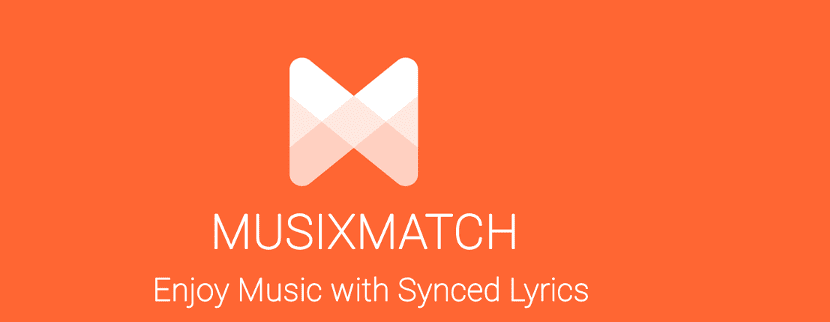
Si вони хочуть переглядати тексти своїх улюблених пісень на своєму робочому столі Ця стаття буде вам цікава, оскільки сьогодні ми поговоримо про чудовий додаток, який допоможе вам у цій роботі.
MusiXmatch - одна з найпопулярніших програм в Android, оскільки вона відома як "найбільша платформа пісень у світі", оскільки дозволяє своїм користувачам бачити тексти майже будь-якої музичної доріжки будь-якого виконавця.
Це також платформа для спільної роботи, що дозволяє користувачам додавати тексти пісень, редагувати тексти пісень та час їхнього синхронізації з музикою.
Про MusixMatch
Musixmatch відображає на екрані тексти пісень, які синхронізуються з часом відтворення музики. У своїх рідних програмах він підтримує можливість сканувати всі пісні в музичній бібліотеці користувача та знаходити тексти до них, а також використовуватись як музичний плеєр.
На платформі Android він також сумісний з багатьма основними сервісними потоковими службами, такими як Spotify, Google Play Music, Rhapsody та Rdio, і може відображати тексти, що плавають над додатком.
Раніше він працював з Deezer, але додаток створив власний каталог пісень, і MusixMatch був змушений припинити співпрацю з Deezer.
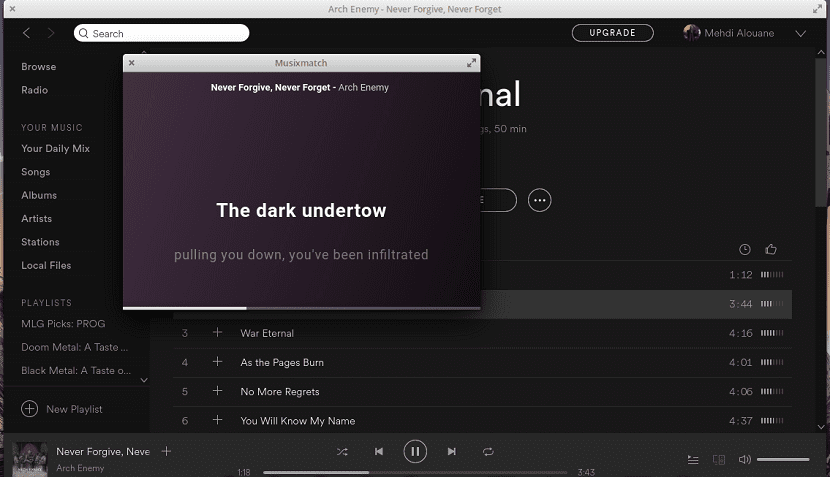
Серед основних особливостей MusixMatch ми можемо виділити наступне:
- Синхронізовані тексти пісень.
- Мінімальний інтерфейс користувача.
- Інтеграція робочого столу.
- Прокручувані плаваючі літери.
- Можливість читання статичних букв зі сторінки, що прокручується.
- Підтримка інтеграції для різних mp3-плеєрів.
- Можливість запуску програми під час запуску системи.
- Підтримка сповіщень на робочому столі про зміну композиції.
Важливо зазначити це Щоб мати можливість використовувати MusixMatch в Ubuntu та його похідних, потрібно мати програму Spotify, встановлену в системі.
І що за допомогою цього програвача буде здійснено синхронізацію з MusixMatch.
Клієнт MusixMatch працює як окреме маленьке вікно поза Spotify. За замовчуванням встановлено плавання вгору.
Також доступний невеликий набір налаштувань, усі вони ввімкнені за замовчуванням.
На панелі налаштувань вони можуть вибрати, чи завжди програма MusixMatch буде вгорі, чи програма повинна запускатися під час запуску, і чи відображатиме власні сповіщення про зміни доріжки.
MusixMatch офіційно не анонсував настільну програму для Linux, але насправді є клієнт, яким ви можете скористатися.
Він працює у власному вікні, а тексти пісень за замовчуванням спливають угору. Вікно є чуйним і містить елементи керування відтворенням / паузою, а також посилання для редагування або синхронізації текстів пісень.
Як встановити MusixMatch на Ubuntu та похідні?
Як ми вже згадували раніше MusixMatch працює лише з Spotify for Linux Preview, тому ми повинні встановити це в нашій системі як необхідна умова.
Spotify for Linux Preview доступний для завантаження у вигляді програми flatpak і може бути встановлений без проблем за допомогою наступної команди:
flatpak install flathub com.spotify.Client
Зараз Щоб встановити клієнт MusixMatch в Ubuntu та похідних файлах, ми можемо це зробити за допомогою Snap, тож у вас повинна бути підтримка цієї технології, встановлена у вашій системі.
Щоб встановити, просто відкрийте термінал і запустіть таку команду:
sudo snap install musixmatch
І готовий за допомогою цього вони зможуть почати використовувати цю програму разом із програвачем Spotify що ви нещодавно встановили.
Для цього вони повинні відкрити програму MusixMatch зі свого меню програми.
Як видалити клієнт MusixMatch з Ubuntu та похідних?
Якщо з якоїсь причини ви хочете видалити цю програму зі своєї системи. Це можна зробити досить простим способом.
Їм потрібно лише відкрити термінал, і в ньому вони наберуть таку команду:
sudo snap remove musixmatch
Привіт. Коли я намагаюся встановити Spotify для попереднього перегляду Linux, я отримую повідомлення "Remote" flathub "not found". У мене встановлено Ubuntu 18.04 LTS. У мене також встановлений клієнт Spotify для Linux.
Грекіас